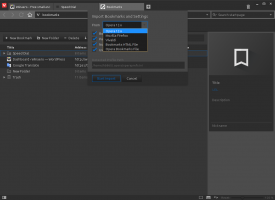Zabezpečte, aby Firefox automaticky klikol na Odmietnuť všetko v súhlase s bannerom cookie
Vývojári prehliadača Firefox pridali úhľadnú funkciu, ktorá dokáže automaticky kliknúť na Odmietnuť v banneroch súhlasu s cookies. Takže taký banner ani neuvidíte, ako nikdy neexistoval. Na tejto funkcii sa pracuje, ale môžete ju otestovať hneď podľa pokynov v tomto príspevku.
Reklama
Moderné webové stránky sa riadia všeobecným nariadením o ochrane údajov (GDPR), takže výslovne žiadajú používateľa, aby akceptoval súbory cookie a sledovače používané webom a jeho reklamami. Takmer každá webová stránka, ktorú otvoríte, zobrazuje takúto výzvu. Niektoré vám umožňujú prispôsobiť, ktoré súbory cookie povolíte, niektoré vás nútia ich všetky akceptovať a niektoré umožňujú odmietnuť ich.
V Mozille vývojári chápu, že tieto predvolené nastavenia sú veľmi nepríjemné. Preto pridávajú špeciálnu funkciu, ktorá automaticky odmietne súbory cookie tam, kde je to možné, a zatvorí výzvu.

Počnúc Firefoxom 108 sú tu dve nové možnosti: config,
cookiebanners.bannerClicking.enabled a cookiebanners.service.mode. Nastavením toho posledného na 2 prinútite Firefox kliknúť na bannery, ktoré požadujú povolenia na používanie cookies na stránkach.V stabilnej verzii prehliadača však zatiaľ nie sú funkčné. Ak ich chcete vyskúšať, potrebujete nočnú verziu Firefoxu. Okrem toho Mozilla pridáva používateľské rozhranie v nočných zostavách. Na určitých webových stránkach budú k dispozícii prepínače na ovládanie automatického kliknutia na súhlasy so súbormi cookie.
Takže potrebujete Firefox 110, aby ste túto funkciu vyskúšali. Od tohto písania je k dispozícii iba v Nightly, takže si ho najprv stiahnite z oficiálna web stránka.
Teraz urobte nasledovné.
Automaticky odmietnuť súbory cookie a zatvoriť bannery súborov cookie vo Firefoxe
- Otvorte novú kartu vo Firefoxe a napíšte
o: config. Hit Zadajte otvoriť Rozšírené predvoľby stránku. - Vyberte Prijmite riziko a pokračujte pre prístup k možnostiam.
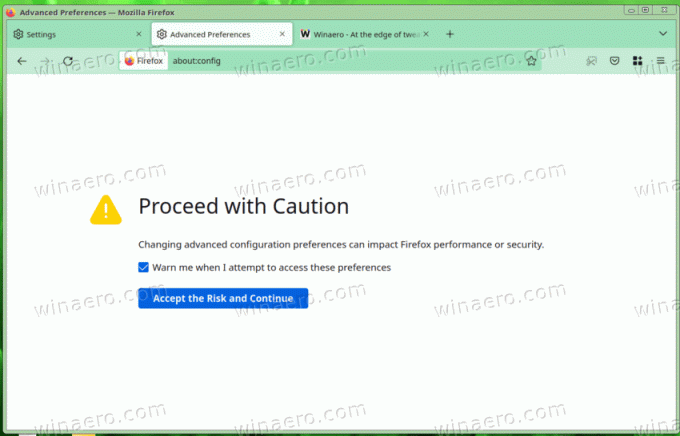
- V konfiguračnom editore about: zadajte cookiebanners.bannerClicking.enabled do vyhľadávacieho poľa a uistite sa, že je nastavená rovnomenná hodnota PRAVDA.

- Teraz zadajte alebo skopírujte a vložte cookiebanners.service.mode vo vyhľadávacom poli.
- Nakoniec nastavte cookiebanners.service.mode do 2, a cookiebanners.service.mode.privatePrehliadanie do 2 tiež.

Skončil si. Automatické spracovanie súhlasu so súbormi cookie je teraz aktívne. Prehliadač ich zatvorí a odmietne všetky súbory cookie (Odmietnuť všetko).
Nasledujúce video ukazuje zmenu v akcii.
Keďže sa na tejto funkcii v čase písania tohto článku stále pracuje, podporuje obmedzený počet (ale je to pozoruhodne veľké množstvo) webových stránok. Ak to chcete otestovať, vyberte si webovú stránku z tento zoznam. Napríklad populárny stackoverflow.com zdroj je dobrým miestom na začatie testovania.
Je to pekný doplnok k prehliadaču Firefox. Takéto zmeny spolu s rozšírenou podporou Manifest V2 môžu výrazne zvýšiť používateľskú základňu a urobiť ho obľúbenejším medzi bežnými aj pokročilými používateľmi.
Ak sa vám tento článok páči, zdieľajte ho pomocou tlačidiel nižšie. Neberie vám to veľa, ale pomôže nám to rásť. Ďakujem za tvoju podporu!
Reklama